笔记本不能关机,小编告诉你笔记本不能关机怎么解…
2018-06-21 08:55:23来源:未知 阅读 ()

在使用笔记本电脑的过程中我们可能会遇到笔记本电脑关不了机,笔记本电脑关机变慢的问题,引起这些问题的原因有很多,比如usb供电问题,系统遭到破环,注册表被恶意修改等等,那么怎么处理笔记本不能关机?下面,小编就来跟大家分享笔记本不能关机的解决经验了。
随着技术科学的研究与进展,电脑成为人们非常熟知的事物,从最初的台式机到现在的便携电脑,款类、种类非常之多,几乎家家随处可见。经过长时间的使用,总会出现一些故障的时候,如果遇到笔记本不能关机怎么办,下面,小编就来跟大家讲解笔记本不能关机的解决方法。
笔记本不能关机怎么解决
1、退出Winduws声音文件
按下述步骤点击:‘开始--设置--控制面板--声音’,
然后找到‘事件’框,
‘退出Windows’,在‘名称’中将无选中。
最后‘确定’,在关闭计算机。
能正常关闭的话就是声音文件没有关闭所引起的。
解决的话,就恢复声音文件,或者将Windows98的配置进行重新设置,
设置为‘退出Windows’声音文件就可以了。
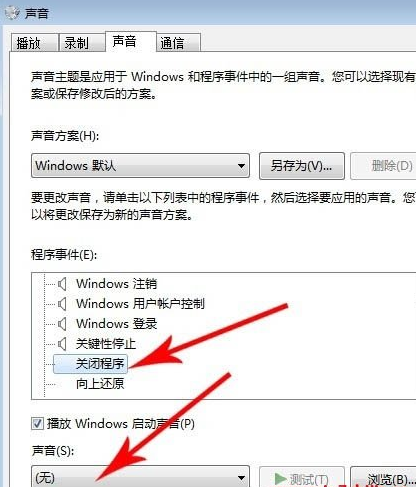
笔记本关机系统软件图解1
2、使用‘禁用快速关机’
Winduws新增的快速关机功能可以大大减少关机所需要的时间。当计算机不能正常关闭的时候,我们可以考虑使用这一功能。首先点击‘开始---运行’,
然后会看到‘打开’在这个框中输入“msconfig”,然后点击确认。
确认之后再点击‘高级’,选中‘禁用快速关机’后再点击‘确定’,之后再‘确定’,
在这个时候系统就会让电脑重新启动计算机。
在重启之后再次关机,看看能不能正常关机。
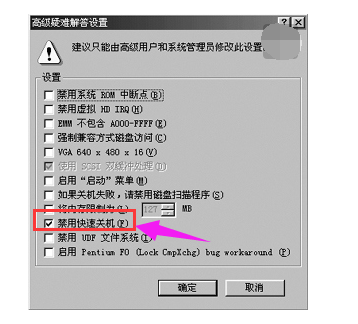
不能关机系统软件图解2
3、检查高级电源管理功能
依照此步骤进行‘开始--设置--控制面板’,之后双击‘系统’。
双击‘系统设备’,之后双击‘高级电源管理’。
在点击‘设置’,然后对‘启用电源管理’复选框进行清除,最后‘确认’,
再重新启动计算机,在进行关闭,看能否进行关机。
如果可以,那么就是APM的问题,就关闭‘高级电源管理’进行解决。
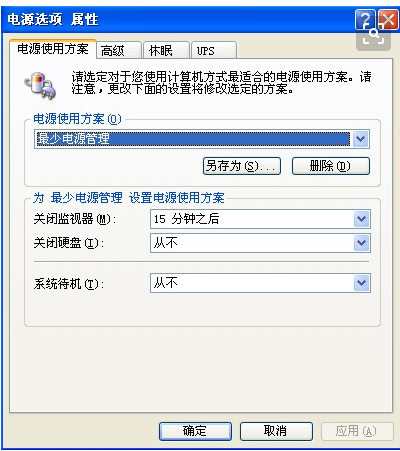
笔记本关机系统软件图解3
4、对‘启动’文件夹进行检查
点击‘开始--运行’然后在“打开”框中输入“msconfig”,之后“确定”
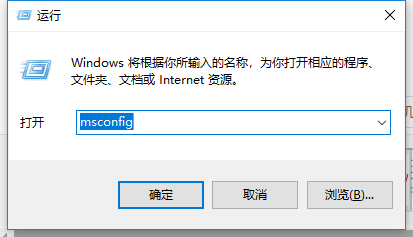
电脑关机系统软件图解4
选中“装载启动组项目”复选框之后点击“确定”,
这个时候系统将提示重新启动计算机时,请“确定”。
如果计算机仍然是无法正常启动或关闭,那么问题可能就存在于启动文件夹中的一些加载的程序,
这样的话只需要将这些文件清楚就可以了。
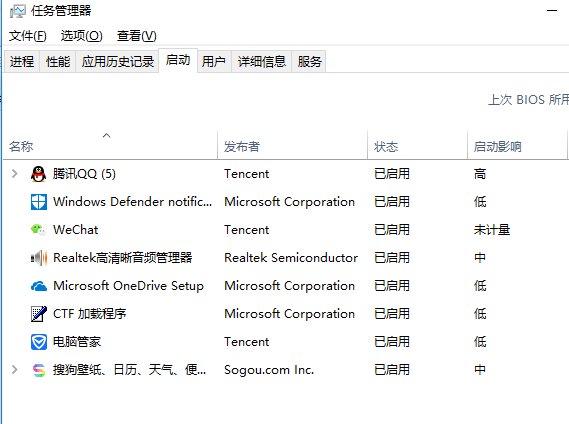
笔记本关机系统软件图解5
以上就是笔记本不能关机的解决方法。
标签:
版权申明:本站文章部分自网络,如有侵权,请联系:west999com@outlook.com
特别注意:本站所有转载文章言论不代表本站观点,本站所提供的摄影照片,插画,设计作品,如需使用,请与原作者联系,版权归原作者所有
- win10突然不能切换输入法怎么办 win10输入法无法切换 2019-09-04
- Win10中右键菜单添加关机按钮的具体操作 2019-08-19
- win10中玩cf不能全屏的具体处理方法 2019-08-19
- win10出现搜索不能用的具体处理方法 2019-08-19
- winxp系统中出现无线网卡不能使用的具体处理 2019-08-19
IDC资讯: 主机资讯 注册资讯 托管资讯 vps资讯 网站建设
网站运营: 建站经验 策划盈利 搜索优化 网站推广 免费资源
网络编程: Asp.Net编程 Asp编程 Php编程 Xml编程 Access Mssql Mysql 其它
服务器技术: Web服务器 Ftp服务器 Mail服务器 Dns服务器 安全防护
软件技巧: 其它软件 Word Excel Powerpoint Ghost Vista QQ空间 QQ FlashGet 迅雷
网页制作: FrontPages Dreamweaver Javascript css photoshop fireworks Flash
